
מלבד השעון בשורת התפריטים המופיע בחלק הימני העליון של המסך, יש לנו גם אפשרות לכלול את התאריך הנוכחי, אלא אם כן אנו לוחצים על השעון, לא נוכל לראות את התאריך הספציפי אלא אם כן יש לנו את יישום לוח השנה פתוח כל הזמן. אנו יכולים אפילו להתאים אישית אפשרות זו ועכשיו נראה כיצד לעשות זאת.
בגרסאות חדשות יותר של OS X, שינוי אפשרות זו הוא די פשוט ו זה לא ייקח לנו יותר מדי זמן כדי להשיג זאת, מרגע התאריך, הוא יופיע לצד השעה הנוכחית.
- נעבור לתפריט (בפינה השמאלית העליונה)> העדפות מערכת
- בתוך פאנל זה נעבור ל"תאריך ושעה "ואז נעבור ללשונית" שעון "
- אנו נפעיל את התיבה לצד «הצג תאריך» כדי להפעיל באופן מיידי את התאריך וכך להופיע בשורת התפריטים
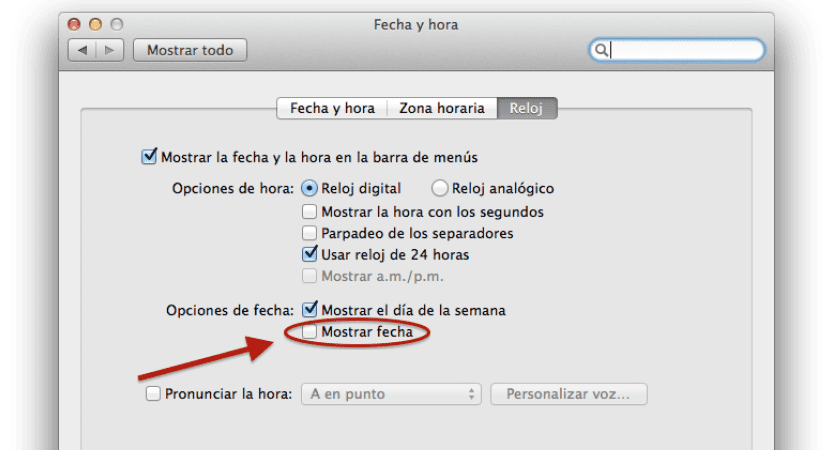
עכשיו התאריך יופיע לצד השעון, אך יום השבוע יוצג מתקצר כברירת מחדל כדי לשפר את ההתאמה בשורת התפריטים של Mac, השנה גם לא מופיעה כברירת מחדל. אם ברצונך להתאים אישית את הפרט הזה, אפילו אם תוכל להוסיף סמלי אימוג'י נצטרך לחזור לפאנל ההעדפות ולעבור לאפשרות של "שפה ואזור" ובתוך זה באפשרויות מתקדמות.
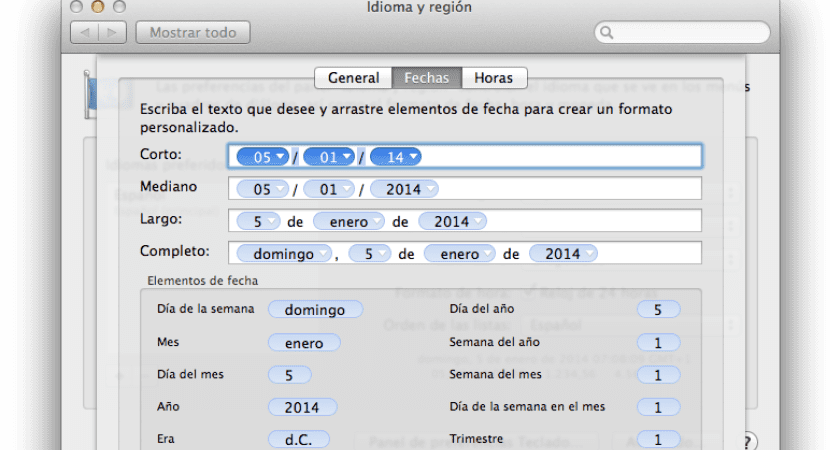
אפשרות נוספת היא להתקין תוכנית של צד שלישי בחינם כמו יום 0 איפה אנחנו יכולים לשנות חלק מהפרמטרים הקשורים להיבט זה כדי להשאיר את האופן בו אנו מתייעצים עם התאריכים לטעמנו, שכן כאשר האפליקציה מתחילה, אייקון ופורמט התאריך / שעה הסטנדרטיים יתווספו אוטומטית לשורת התפריטים. זוהי הבחירה החופשית שלך לבחור באפשרות זו או אחרת, אחת מהשתיים תקפה באותה מידה.